
Samson Garrison
0
5498
349
Vi vet alle at iOS er et ganske begrensende operativsystem og vi kan ikke gjøre mange endringer på systemnivå. Det er grunnen til at ting som å låse apper med biometriske data eller skjule individuelle apper for å bli sett, er noe brukerne ikke kan gjøre. Imidlertid er det mange som ikke er klar over at hvis du graver deg inn i innstillingene, kan du finne noen fantastiske skjulte funksjoner som iOS har å tilby. En slik funksjon er muligheten til å skjule apper, og selv om du ikke kan skjule apper enkeltvis, kan du bruke et teppeuttalelse som skjuler bestemte typer apper. Så hvis du er interessert i å lære hvordan du gjør det, er det slik du kan skjule apper på iPhone X:
Skjul apper på iPhone X
Trikset jeg skal vise deg er ikke noe nytt, og faktisk har det eksistert i ganske mange år nå. Det er det som gjør dette trikset så mye mer interessant, selv om det har vært på plass i lang tid, er det ikke mange som vet noe om det. En ting å merke seg her er at iOS 12 har endret måten dette trikset fungerer. Så hvis du fremdeles kjører på stabile bygginger av iOS 11, har vi en artikkel som hjelper deg med å skjule apper på iPhone X. Hvis du imidlertid er på iOS 12 akkurat nå eller vil være om et par måneder, her er hvordan du kan skjule apper på iPhone X:
- Start "Innstillinger" -appen på iPhone X og trykk deretter på “Skjermtid”. Trykk her på alternativet Innhold og personvernbegrensninger.
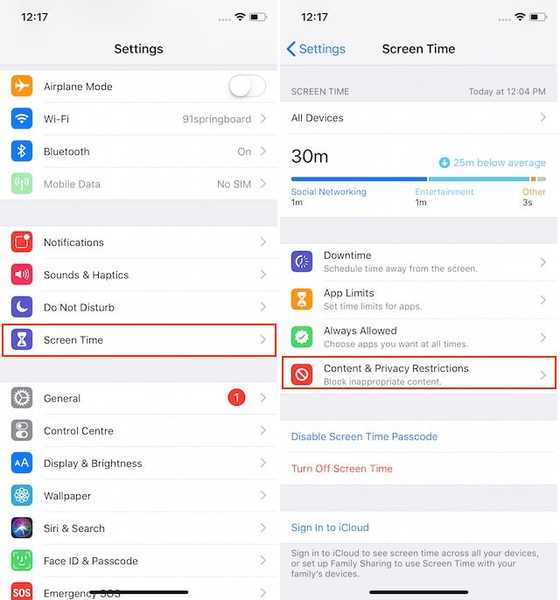 2. Når du har gjort det, blir du bedt om å opprette en "passordkode". Siden vi allerede har gjort det, får vi "Enter Passcode" -skjermbildet. Bare opprett passkoden og aktiver på alternativet "Innhold og personvern" på neste skjermbilde.
2. Når du har gjort det, blir du bedt om å opprette en "passordkode". Siden vi allerede har gjort det, får vi "Enter Passcode" -skjermbildet. Bare opprett passkoden og aktiver på alternativet "Innhold og personvern" på neste skjermbilde.
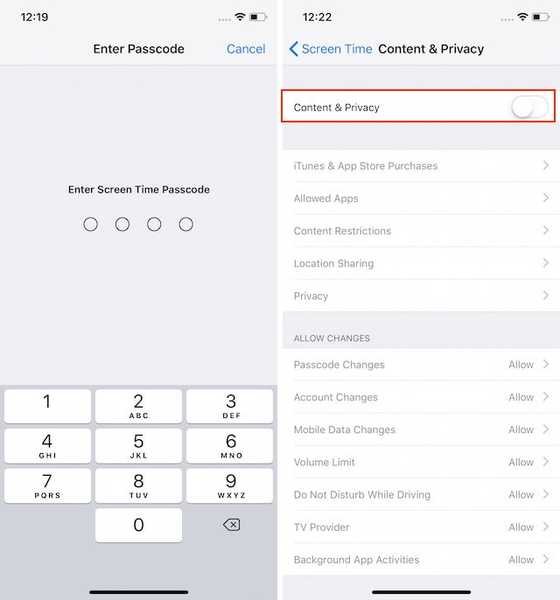 3. Nå, Hvis du vil skjule de opprinnelige appene, trykker du på "Tillatte apper" alternativ. Her kan du deaktivere appene du ikke vil vises på startskjermen.
3. Nå, Hvis du vil skjule de opprinnelige appene, trykker du på "Tillatte apper" alternativ. Her kan du deaktivere appene du ikke vil vises på startskjermen.
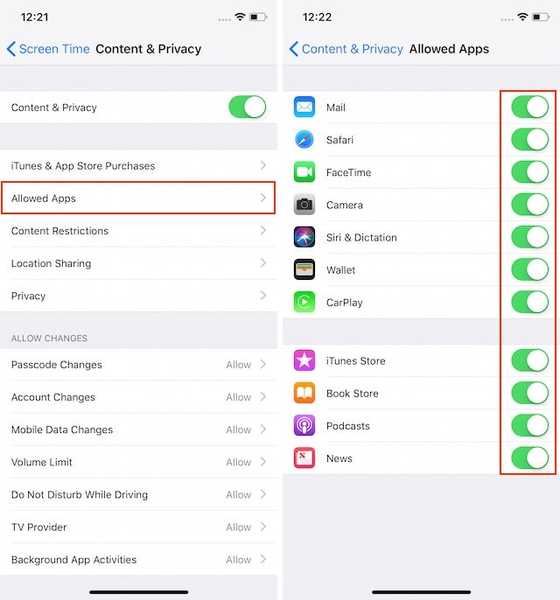 4. For å skjule tredjepartsapper, trykk på “Innholdsbegrensning”. Som du ser, er det mange ting du kan begrense på iPhone-en din. Det er her du kan begrense typen musikk, podcaster, filmer, bøker og mer som er tilgjengelige for brukeren.
4. For å skjule tredjepartsapper, trykk på “Innholdsbegrensning”. Som du ser, er det mange ting du kan begrense på iPhone-en din. Det er her du kan begrense typen musikk, podcaster, filmer, bøker og mer som er tilgjengelige for brukeren.
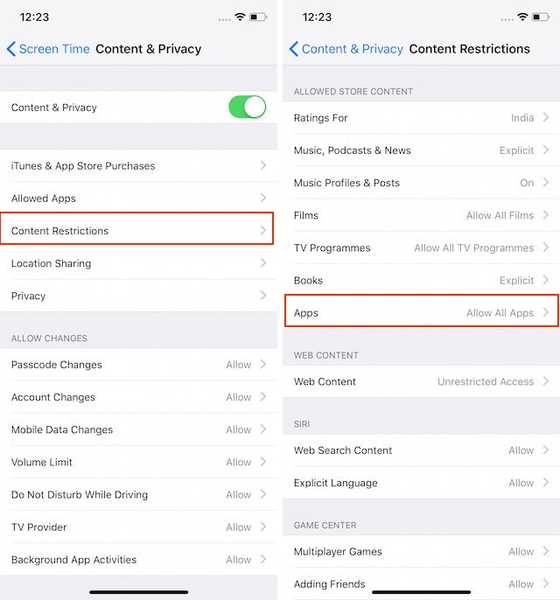 5. Siden denne artikkelen fokuserer på å skjule apper, trykk på “Apps” -alternativet merket på bildet nedenfor. Som standard vil du se at alternativet "Tillat alle apper" er valgt.
5. Siden denne artikkelen fokuserer på å skjule apper, trykk på “Apps” -alternativet merket på bildet nedenfor. Som standard vil du se at alternativet "Tillat alle apper" er valgt.
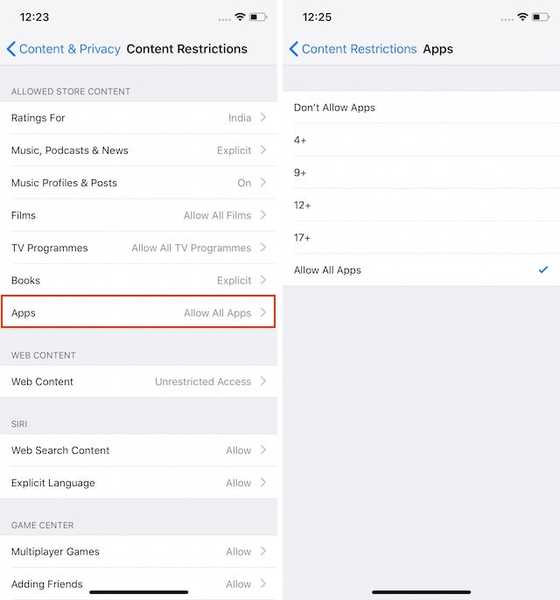 6. Her kan du gjøre et par ting. først, kan du skjule alle tredjepartsapper ved å trykke på alternativet "Ikke tillat apper". Du kan også skjule apper etter aldersbegrensninger. Hvis du for eksempel trykker på alternativet "12+", skjuler du alle appene som krever at brukeren er 12 år eller over.
6. Her kan du gjøre et par ting. først, kan du skjule alle tredjepartsapper ved å trykke på alternativet "Ikke tillat apper". Du kan også skjule apper etter aldersbegrensninger. Hvis du for eksempel trykker på alternativet "12+", skjuler du alle appene som krever at brukeren er 12 år eller over.
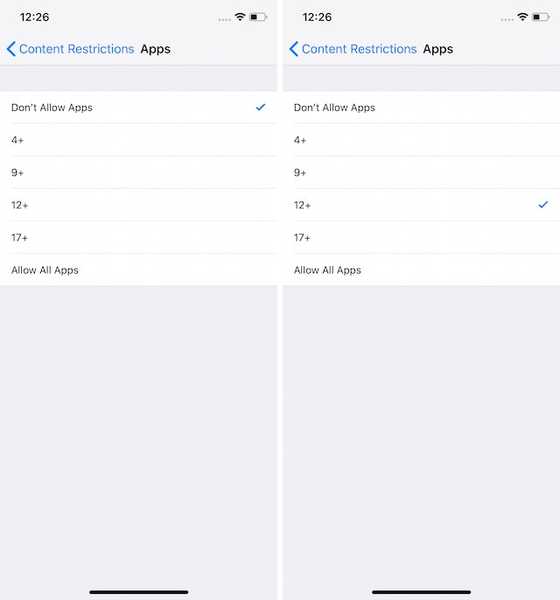
SE OGSÅ: Hvordan skjule en fil eller mappe i macOS
Skjul private apper på iPhone X
Som du ser, mens du ikke kan skjule apper hver for seg, er det å bruke aldersbegrensningsfunksjonen god nok til å skjule sensitive apper. Mens ting kan ha endret seg litt i iOS 12, forblir det underliggende prinsippet det samme. Du kan bruke denne funksjonen til å skjule spill for barna dine, eller uansett om du vil. Del denne artikkelen hvis du synes det var nyttig, og la oss få vite hvilke apper du trenger å skjule på iPhone X.















